Sobald du alle Fragen erstellt und den richtigen Antworten Werte zugewiesen hast, kannst du ein Ergebnispanel einblenden, damit die Zuschauer ihre Quiz-Punktzahl in deinem interaktiven Video sehen können.
In diesem Artikel:
- So erstellst du das Panel „Quiz-Ergebnisse“
- So erstellst du das Panel „Umfrageergebnisse auf Antwortebene“
So erstellst du das Panel „Quiz-Ergebnisse“
Um ein Ergebnispanel am Ende deines Videos zu erstellen, musst du ein zeitgesteuertes Overlay erstellen.
- Schrubben Sie im interaktiven Editor in der Nähe des Endes Ihres Videos.
- Erstelle einen Zeitauslöser und wähle die Aktion Overlay öffnen. Klicke dann auf Overlay erstellen.
- Im Overlay-Editor kannst du dein Ergebnispanel nach Belieben gestalten.
- Um die Quiz-Ergebnisse in das Overlay einzufügen, wähle Ergebnisse aus dem linken Menü.
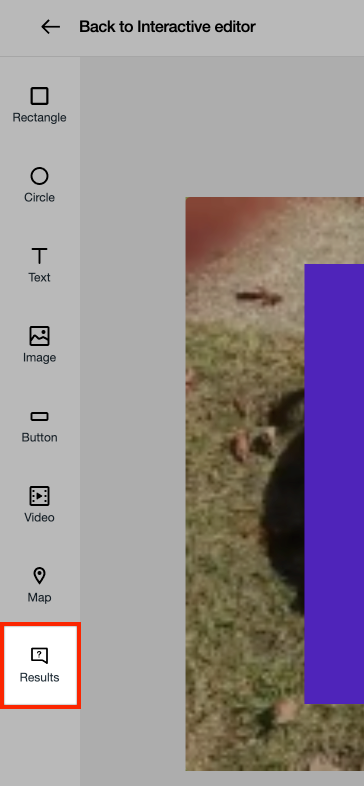
- Ein dynamisches Textfeld erscheint in deinem Overlay. Wenn das Ergebnisfeld ausgewählt ist, kannst du die Schriftart, die Farbe und die Position nach Belieben ändern.
- Verwende das Dropdown-Menü Ergebnisse für? im rechten Menü und wähle dann Gesamtergebnisse des Quiz.
-
Wähle im Dropdown-Menü Ergebnis der Frage eine der folgenden Ergebnisoptionen aus, die in diesem Feld angezeigt werden soll:
- Gesamtpunktzahl
- Gesamtpunktzahl für richtige Antworten
- Richtige Antworten insgesamt
- Punktzahl als % des Maximums
- Alle Fragen beantwortet
- Alle Fragen korrekt beantwortet
- Zeit für die Beantwortung der Quizfragen
- Demo-Ergebnisse
Wenn du mehrere Ergebnismetriken in deinem Overlay anzeigen möchtest, musst du mehrere Ergebniselemente hinzufügen, indem du im linken Menü auf die Option Ergebnisse klickst.
Alle Fragen, die vor dem Erscheinen des Ergebnispanels in deinem Video beantwortet wurden, werden in das Ergebnis-Overlay aufgenommen.
Du kannst damit auch Fortschritts-Overlays erstellen, wenn du den Zuschauern ihre Fortschritte zeigen möchtest, während sie dein Video ansehen.
So erstellst du das Panel „Umfrageergebnisse auf Antwortebene“
Wenn du die Ergebnisse für eine bestimmte Antwort anzeigen möchtest, z. B. wie viel Prozent der Zuschauer „rot“ als ihre Lieblingsfarbe gewählt haben, kannst du die Ergebnisse auf Antwortebene für deine Umfrage hinzufügen:
- Wähle Umfrageergebnisse im Dropdown-Menü Ergebnisse für? aus.
- Wähle die Antwort aus, für die du die Ergebnisse in deinem Panel anzeigen möchtest.
-
Wähle dann aus den Optionen unter Ergebnis der Frage:
- Insgesamt beantwortet
- % beantwortet
- Beantwortet/Teilnehmer
⚠️Hinweis: Die Aktualisierung deiner Umfragedaten kann bis zu 30 Minuten dauern.